ThinkPad Helix のベンチマーク結果 基本的な性能とタブレット単体時の性能について
ThinkPad Helixでいくつかのベンチマークテストを実施してみました。

現在(2013年6月14日)ThinkPad Helixには、Core i5を搭載した下位モデルとCore i7を搭載した上位モデルの2機種がラインアップされており、今回掲載のモデルはCore i7を搭載した上位のモデルにあたります。
いずれも末尾にUのつく超低電圧版のプロセッサを搭載しており、ストレージにはSSDを搭載。PCゲームのような高負荷な処理についてはともかく、一般的な作業に関しては申し分ない性能を発揮できる構成を持ち合わせた製品です。
今回は、そんなThinkPad Helixの性能面について詳しく検証してみたいと思います。
なお、Helixは利用モードによってCPUのTDPが変化する仕組みが取り入れられており、タブレット単体の場合と、タブレットをキーボードドックに接続し、ノートPCとして利用した場合とではCPUのTDPが異なります。
その辺りの性能についても簡単に触れてみましたので、興味をお持ちの方は是非ご覧下さい。
【ThinkPad Helix レビュー記事目次】
・ThinkPad Helix 外観・インターフェースについて
(様々なスタイルでの利用が可能 / インターフェース / キーボードとタッチパッド
キーボードドッグ側の冷却ファン / デジタイザーペン / 重量 / 液晶)
・ThinkPad Helixの構成・性能面
(構成と特徴 / ベンチマーク結果 / 消費電力・温度 / バッテリ駆動時間)
構成と特徴
まず、掲載のThinkPad Helixの主な構成と特徴について触れます。

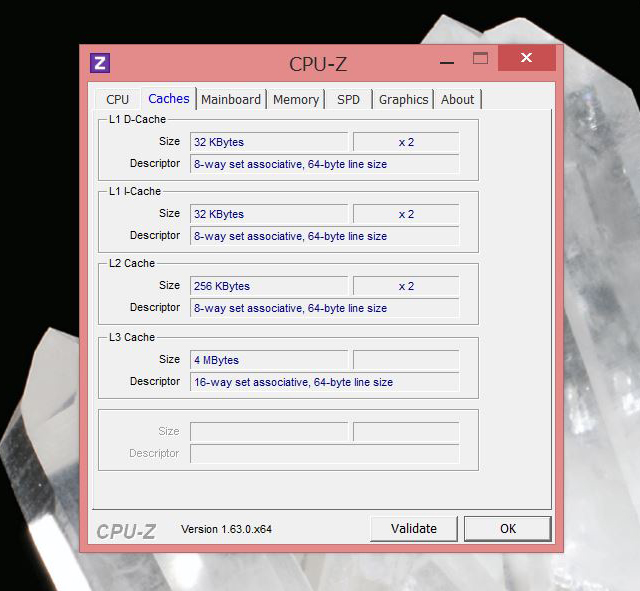
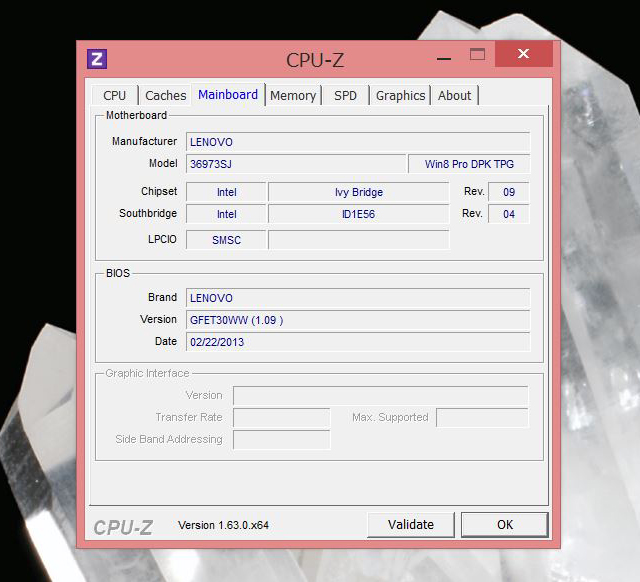
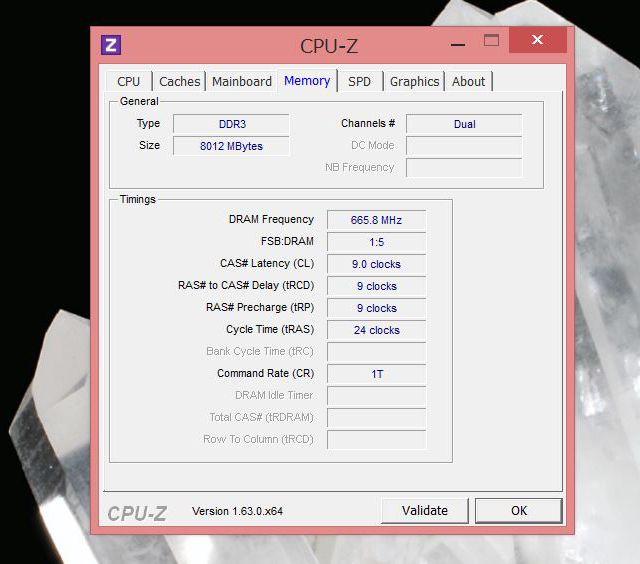
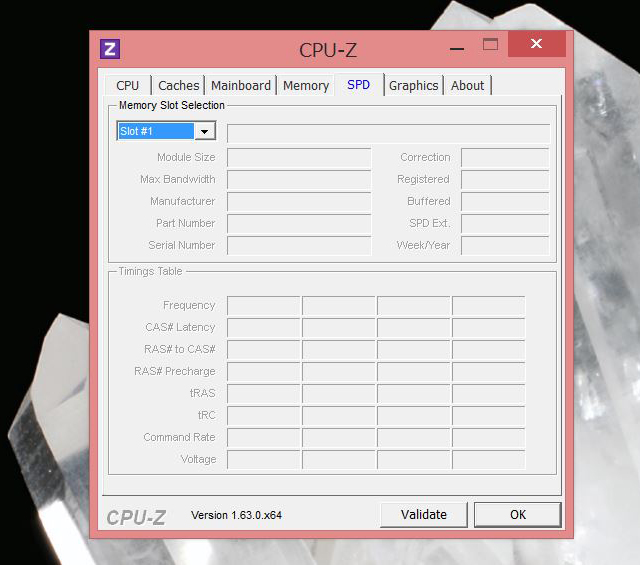
メモリ性能については詳しい情報が表示されませんでした。
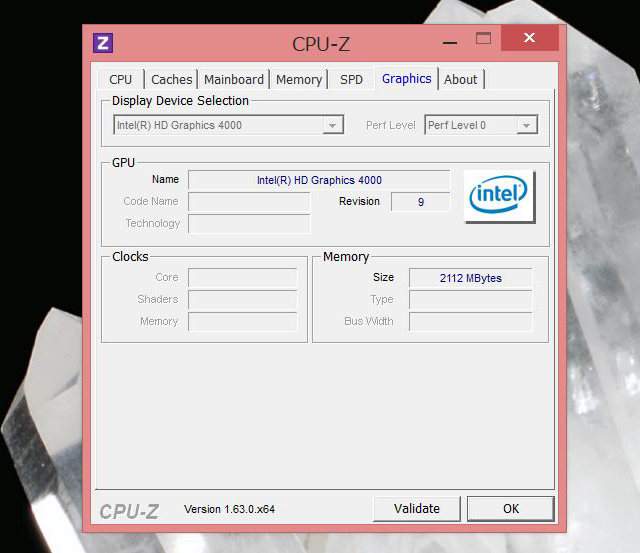
【ThinkPad Helix (36973SJ)の主な構成】
OS Windows 8 Pro (64bit)
プロセッサ Core i7-3667U(2.0GHz/TB時最大3.20GHz)
チップセット QS77、vPro対応、TPMあり
グラフィックス HDグラフィックス4000
メモリ 8GB(4GB×2/PC3-10600 DDR3L SDRAM/最大8GB/2ロット)
ストレージ 180GB SSD(6.0Gb/s / インテル製)
ディスプレイ 11.6型ワイドフルHD(1920×1080)光沢あり、IPS、10点マルチタッチ対応、ゴリラガラス採用
無線機能 Centrino Advanced-N 6205S a/b/g/n、Bluetooth v4.0
バッテリ 3セル(駆動時間:タブレット 約7~8時間/キーボードドック+タブレット 約10時間)
サイズ キーボードドック装着時:296.1×226×20.4(幅×奥行き×高さ/mm)
重量 キーボードドック装着時:約1.65kg(WiFi、Bluetooth、NFC、タブレット・ペン対応モデル)
※掲載の価格や仕様・解説等は、記事を作成した2013年6月14日時点のものです。
冒頭でも述べたとおり、掲載の製品はCore i7-3667Uを搭載する上位構成のモデルです。
Core i7や8GBメモリ、180GB SSD(※現在の直販では選択できません)というスペックの高い構成で、大抵の作業を快適にこなす事ができます。
他、vPro対応やTPMも搭載するなど、ビジネスモデルらしい内容であると思います。
ストレージの詳細については、今回のモデルにはインテル製のSSDMCEAC180A3LというSSDが搭載されていました。
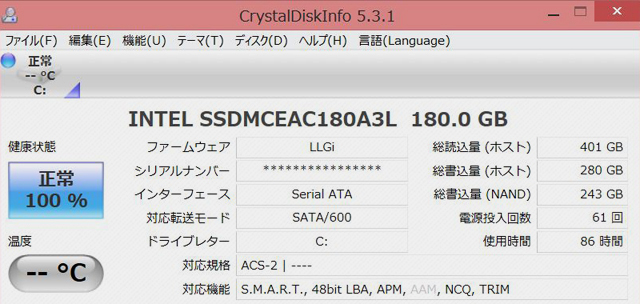
ディスクの詳細
6.0Gb/s対応の高速なSSDです。
ディスクのベンチも高いスコアが出ており、ディスクの処理速度に関して不満を感じる事はまずないでしょう。
ただ、現在の直販では180GBのSSDは選択できず、128GB、及び256GB SSDの選択肢のみとなっています。それらのSSDが、今回のモデルに搭載されているSSDと同じスペックであるかは不明です。
あと前の記事でも触れたのですが、Helixには、ノートPCスタイルやタブレット単体時などのモードによって、搭載CPUのTDPが変化するような仕組みが取り入れられています。
キーボードドックとタブレットの接続時には、キーボードドックに搭載された小さな冷却ファン2基が稼働し、タブレット内部の効率的な冷却を行う事ができますが、タブレット単体だと冷却能力に限りがある為、安全性を見込んでそのような設定にしているのでしょう。
実際の動作は、タブレット単体での利用時はCPUで定められている最大TDPよりも低いTDPで、一方でキーボードドックとタブレットの接続時には最大TDPでの動作が可能となります。あと、液晶をキーボードドックへ逆向きに取り付けた場合(スタンドモードなど)においても、通常よりも低いTDPでCPUが動作します。
・タブレットモード(キーボードドッグ接続)での動作時: TDP 13W
・ノートPCモードでの動作時: TDP 17W
後述のベンチマークの項では、タブレット単体での動作時とノートPCモードでの動作時の性能差について少しだけ触れていますが、普通にマシンを利用している分には、多分気づかないだろうと思われる程度の性能差です。
最後にもう一つ、性能面に関してのものではありませんが、掲載のHelixにはNFCが搭載されています。

デバイスマネージャ
NFCは、最近の製品では比較的多く見かけるようになってきた通信機能で、今後より身近な所で普及していくと思われます。
Helixではカスタマイズオプションとして提供されているものですが、安価に搭載する事ができますので(2013年6月14日時点で1000円程度)、選択しておくと良いのではと思います。
ベンチマーク結果
以下、ThinkPad Helixで行ったベンチマークテストの結果です。
【Win エクスペリエンス・インデックス】
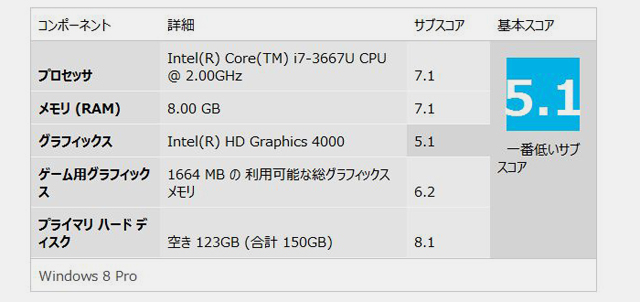
プロセッサ 7.1
メモリ 7.1
グラフィックス 5.1
ゲーム用グラフィックス 6.2
プライマリ ハードディスク 8.1
【CrystalDiskMark】
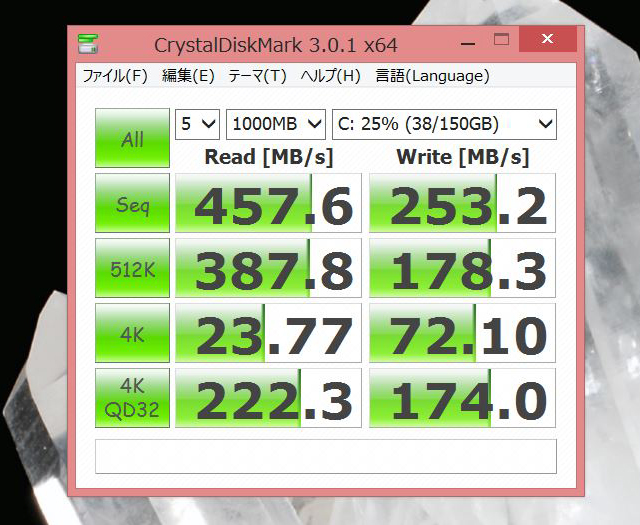
Seq 457.6 / 253.2
512K 387.8 / 178.3
4K 23.77 / 72.10
4K QD32 222.3 / 174.0
数値は左がRead、右がWrite
ディスクの処理速度は非常に高速。
起動はもちろん、処理速度なども快適です。
【3DMark06】
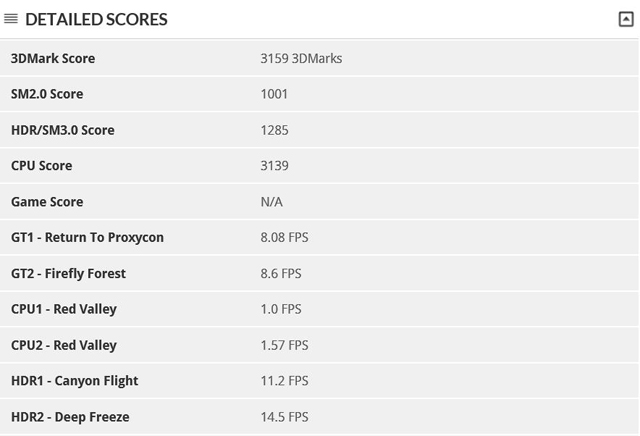
3DMark score ・・・ 3159
SM 2.0 Score ・・・ 1001
SM 3.0 Score ・・・ 1285
CPU Score ・・・ 3139
【3DMark11】
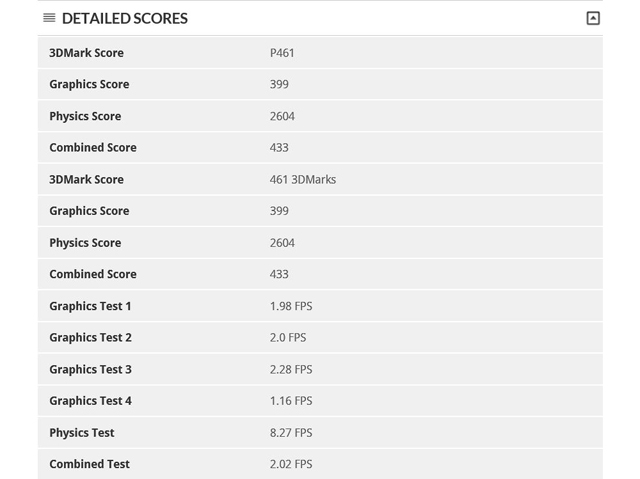
3DMark score ・・・ P461
Graphics Score ・・・ 399 (4種のGraphicsテスト)
Physics Score ・・・ 2604 (CPUベースの物理演算)
Combined Score ・・・ 433 (GPUとCPUの両方へ同時に負荷をかけるテスト)
【BIOHAZARD 6】
1360×768

1920×1080

【1360×768】
SCORE ・・・ 657
RANK ・・・ D
【1920×1080】
SCORE ・・・ 629
RANK ・・・ D
次に掲載するベンチマークでは、ノートPCモード時(タブレット+キーボードドック)とタブレット単体時、両方のスコアを測定してみました。(誤差がある事を考え、両方のモードで3回測定しその中より最低値のスコアを掲載)
まずはノートPCモード時のスコアから。
【FINAL FANTASY XIV 新生エオルゼア】
左:1360×768 / 右:1920×1080
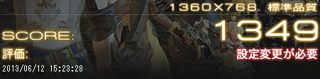
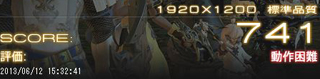
1360×768 ・・・ SCORE:1349 / 平均フレームレート:10.453
1920×1080 ・・・ SCORE:741 / 平均フレームレート:5.511
次に、タブレット単体の状態で測定してみました。
測定したのは1920×1080のみ。
1920×1080(タブレット単体で測定)

1920×1080 ・・・ SCORE:610 / 平均フレームレート:4.480
ノートPCモード時の1920×1080のスコアと比較してみると、若干スコアが低下しているのがわかります。
ただ、一般的な作業においては、タブレット単体での利用時と、ノートPCモードで利用した場合との性能差を感じる事はあまりないと思います。
消費電力・温度
次に、Helixの消費電力について。
ノートPCモード、またタブレット単体で利用した場合において、アイドル時、およびベンチマーク実行時(FINAL FANTASY XIV 新生エオルゼア)の消費電力を測定してみました。
まずはノートPCモード時の消費電力測定結果です。


アイドル時 ・・・ 8W
ベンチマーク実行時 ・・・ 30W
※実際の値は若干上下する為、平均と思われる値を掲載しています
ノートPCモード時では、一般的なUltrabookと同じ位の値が出ています。
次に、タブレット単体で利用した場合の消費電力。
最大TDPが異なるという所から、アイドル時の消費電力は変わらないだろうと考え、ベンチマーク実行時の消費電力のみ測定しました。

ベンチマーク実行時 ・・・ 22W
※実際の値は若干上下する為、平均と思われる値を掲載しています
若干ですが、消費電力が抑えられています。
やはりタブレット単体で利用する場合と、ノートPCモードで利用する場合とではTDPに変化があるようです。
続いて、アイドル時と高負荷時のCPUの温度測定結果です。
高負荷時の測定については、BIOHAZARD 6のベンチマークプログラムを20分以上ループさせたあと温度を測定する、といった方法を用いています。
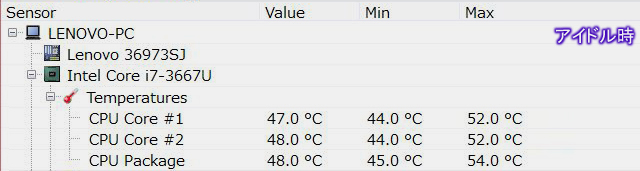
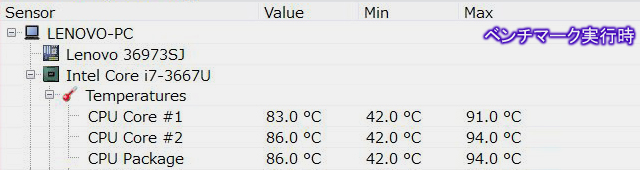
高負荷時は最大で90度以上になるなど、比較的温度は上昇しやすいようです。CPUが液晶側に搭載されているという、構造的なものが原因だと思います。
ノートPCモードではキーボードドックに搭載された冷却ファンが働くため、少々温度が上昇しても大丈夫かと思いますが、タブレット単体での利用時だと少し心配です。あまり高負荷な作業を長時間行うのには向かないかもしれません。
さらに、高負荷時のタブレット表面の温度を測定してみました。(負荷のかけ方は、CPUの温度測定時と同じ)

写真左上(ThinkPadロゴ部分あたり)付近がかなり高温になります。
手で持って熱いと感じる温度です。
タブレットを左手でもって右手で操作を行うというのであれば、あまり気にならないかもしれませんが、右手でタブレットを持って左手で操作・・だと、右手側が熱いです。
ただ、これは極端な例であって、Helixで負荷の高いPCゲームをされる方はまずいないでしょう。一般的な利用の仕方であれば、不快に感じるほど温度が上がる事はないと思います。
なお、キーボード側には発熱するようなパーツは搭載されないため、温度の心配はありません。常に快適な環境でキー入力が行えます。
バッテリ駆動時間
最後に、バッテリ駆動時間の測定結果です。
今回の製品、タブレット側とキーボードドック側それぞれにバッテリが搭載されているという事から、ノートPCモード(キーボードドック+タブレット)時のバッテリ駆動時間、またタブレット単体でのバッテリ駆動時間を測定してみました。
駆動時間の測定に使用したソフトウェアはbbench、設定はキーストロークが10秒毎、ネットへの接続が60秒毎に行われるという内容で、画面の輝度は半分程度まで落とし、バッテリの電力残量が100%から5%になるまでの時間を測定しています。
キーボードドック+タブレット
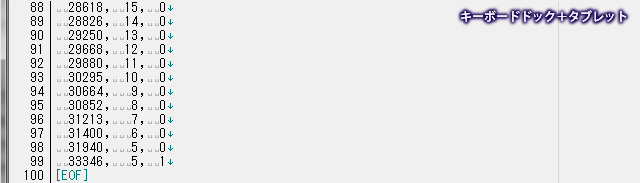
タブレット単体
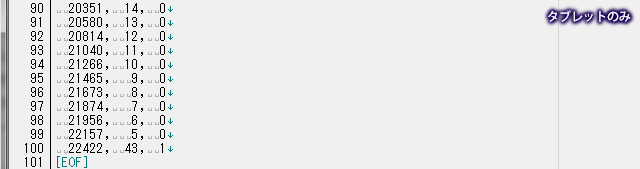
ノートPCモード時のバッテリ駆動時間は約8.9(8.872222..)時間。
タブレット単体でのバッテリ駆動時間は約6.1(6.15472222..)時間。
タブレット単体での利用時でも、比較的長時間のバッテリ駆動が行えるようです。
Atomなどを搭載したタブレットに比べると短いかもしれませんが、Core i7を搭載しノートPC並の性能を備えている事を考えると、バッテリの持ちは良いといえるでしょう。
十分、実用性のあるバッテリ駆動を確保できていると思います。
ThinkPad Helixの性能面については以上となります。
ベンチ結果の通り、実際に触っていても性能面で問題を感じる事は全くなく、大抵の作業は快適に行えるはずです。
少し気になるのが温度で、高性能なCore iプロセッサを搭載しているせいか、タブレット側の温度が上昇しやすいです。
普通の使い方をしていて熱で壊れるなどという事はないと思いますが、場所によっては結構熱くなるため、持ち方によっては不快に感じられる方もおられるのではないかと思います。
ただ、タブレットでノートPC並みの性能はやはり快適。タブレットだからある程度は(性能が低くても)仕方がない・・と感じるような事はまずないでしょう。
携帯用、自宅でのメイン作業用を兼ねた一台だと思います。


















